RJ-2050
FAQ et Diagnostic |

RJ-2050
Date: 24.01.2020 ID: faqp00001526_000
Comment transférer un modèle vers l'imprimante à travers le réseau? (BRAdmin Professional)
Pour transférer un modèle vers l'imprimante à travers le réseau, vous avez besoin de BRAdmin Professional.
Veuillez le télécharger à partir de la section [Téléchargement] et l'installer.
Les illustrations suivantes peuvent varier suivant votre modèle.
- Créez le modèle que vous voulez transférer avec P-touch Editor puis choisissez [Fichier] - [Transférer modèle...]. Le Transfer Manager démarre.
-
Dans Transfer Manager, cliquez
 ou choisissez [Fichier] - [Enregistrer fichier transfert] pour enregistrer le modèle dans le format .blf.
ou choisissez [Fichier] - [Enregistrer fichier transfert] pour enregistrer le modèle dans le format .blf.
-
Démarrez BRAdmin Professional.
Choisissez l'imprimante dans la liste et cliquez sur le menu [Contrôle]. Sélectionnez [Charger Firmware (Manuel)].
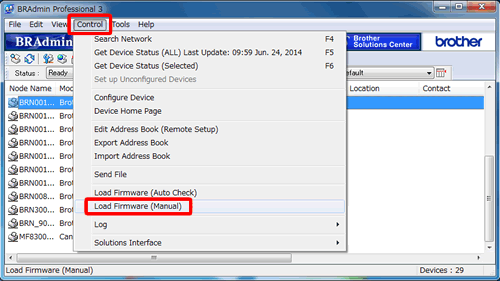
-
Choisissez [TFTP PUT] et cliquez sur le bouton [OK].
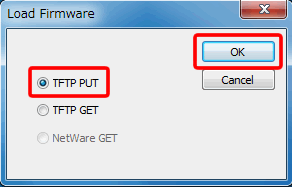
-
Entrez le mot de passe et choisissez le fichier au format .blf que vous avez enregistré à l'étape 2 puis cliquez sur [OK].
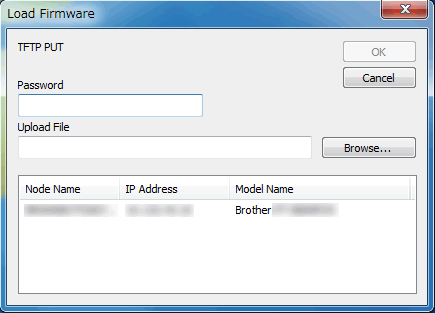
L'ID utilisateur et le mot de passe de connexion par défaut pour gérer les paramètres de l'imprimante sont l'une des combinaisons suivantes:
Combinaison ID Mot de passe 1 - - 2 admin access 3 - initpass 4 - Le mot de passe précédé de "Pwd" est situé soit sur le dessous de l'imprimante, soit dans le compartiment de la batterie ou du support. Pour plus d'informations, voir [IMPORTANT - Avis de sécurité réseau : Modification du mot de passe de connexion par défaut] sur la page [Manuels].
FAQ connexes
PT-9800PCN, PT-D800W, PT-E550W, QL-1060N, QL-1110NWB/1110NWBc, QL-580N, QL-720NW, QL-810W/810Wc, QL-820NWB/820NWBc, RJ-2050, RJ-2140, RJ-2150, RJ-3050, RJ-3150, RJ-4040, RJ-4250WB, TD-2120N, TD-2130N, TD-4100N, TD-4420DN/4420DN(FC), TD-4520DN, TD-4550DNWB / 4550DNWB(FC), TP-M5000N
Pour toute assistance supplémentaire, contactez le service clientèle de Brother:
Commentaires sur le contenu
Ce formulaire a pour seul but de nous faire part de vos commentaires.